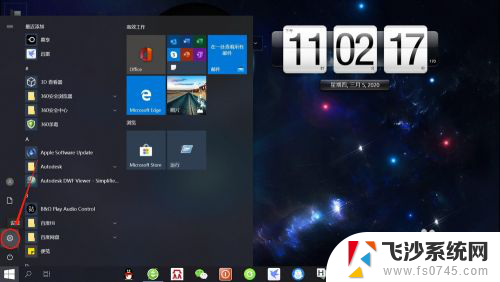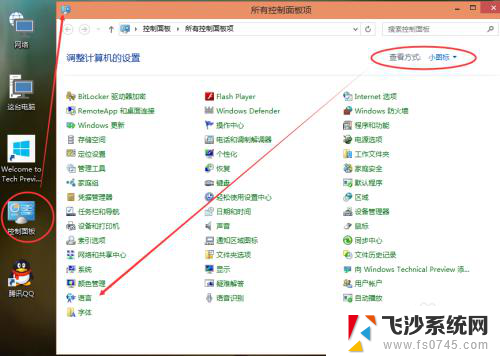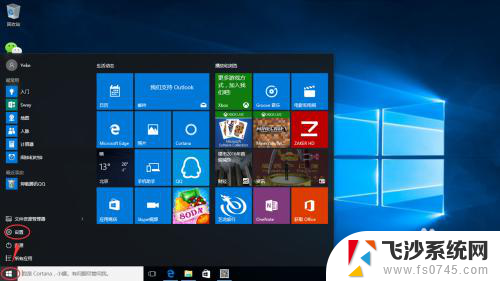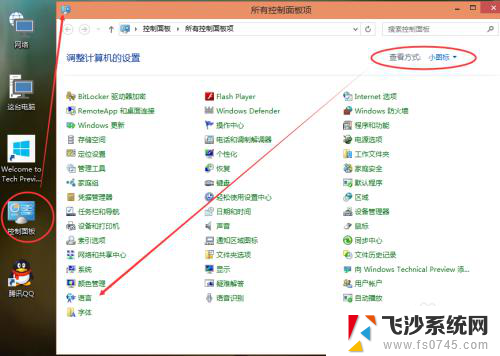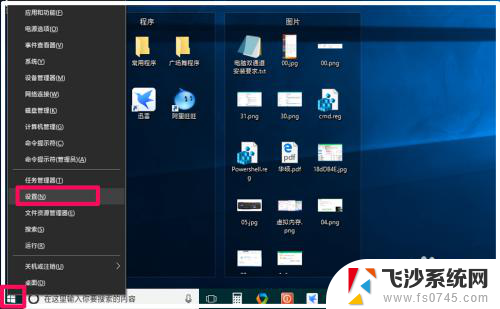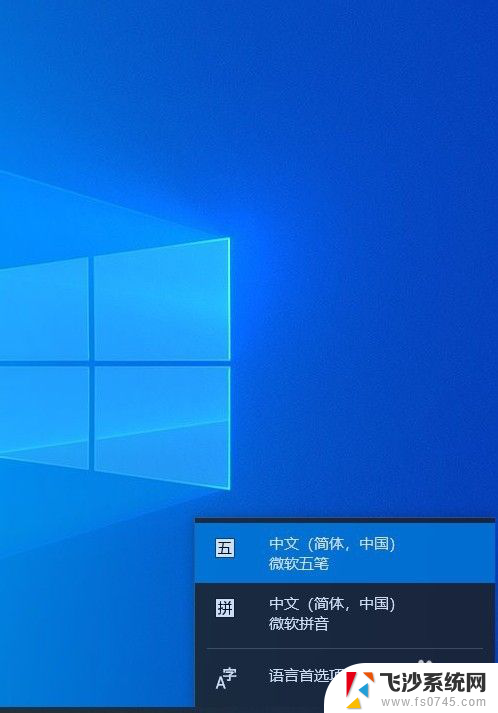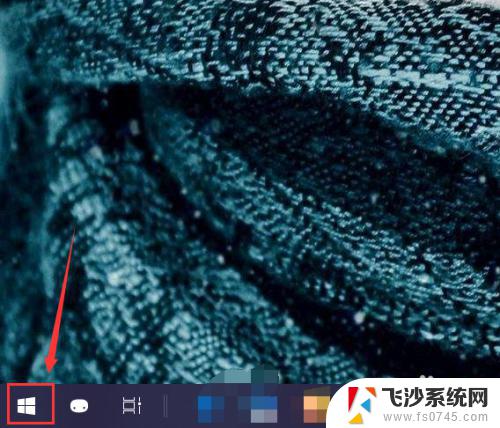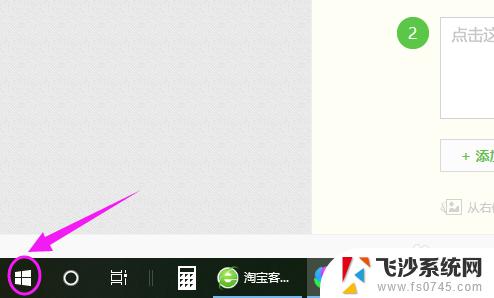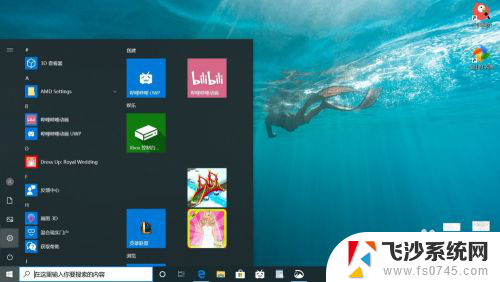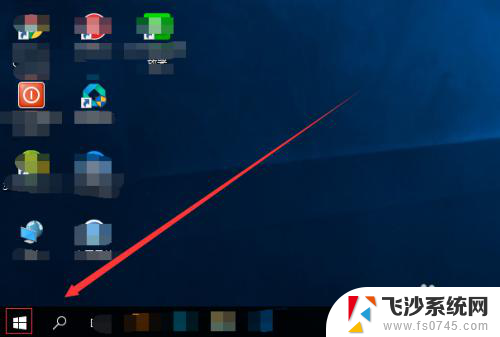五笔怎么添加到输入法 Win10如何在语言设置中添加微软五笔输入法
更新时间:2024-05-01 10:03:49作者:xtyang
在Windows 10操作系统中,我们常常需要添加不同的输入法以满足不同语言的输入需求,而微软五笔输入法作为一种常用的中文输入法,也可以很方便地添加到系统中。在语言设置中,我们可以轻松找到并添加微软五笔输入法,让我们在输入中文时更加高效和便捷。接下来让我们一起来了解如何在Win10中添加微软五笔输入法吧!
具体步骤:
1.点击桌面左下角“开始”——“设置”,打开“Windows设置”。
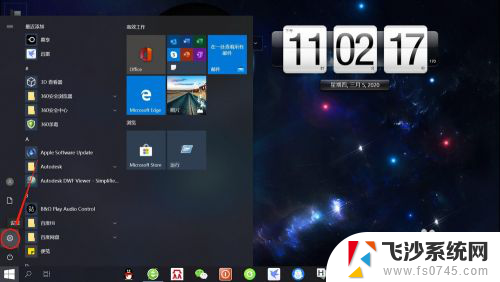
2.在“Windows设置”页面,点击“时间和语言”。打开“时间和语言”设置。
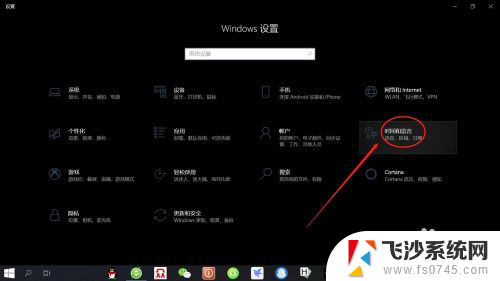
3.在“时间和语言”设置页面,点击左侧“语言”,打开“语言设置”。
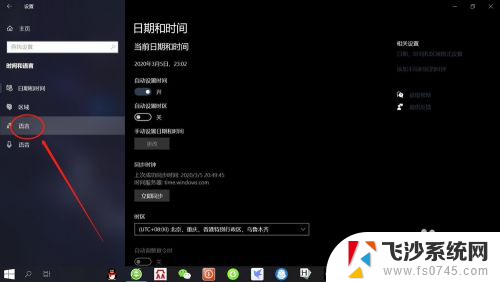
4.在“语言设置”页面,点击“首选语言”——“选项”。打开“语言选项”设置。
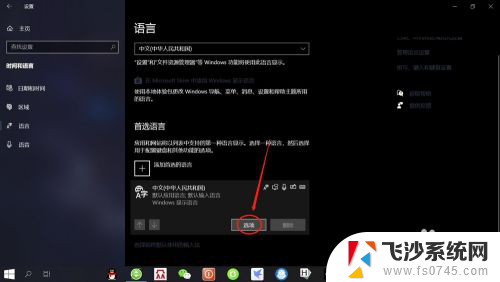
5.在“语言选项”设置页面,点击“添加键盘”——“微软五笔输入法”。即可添加“微软五笔输入法”。
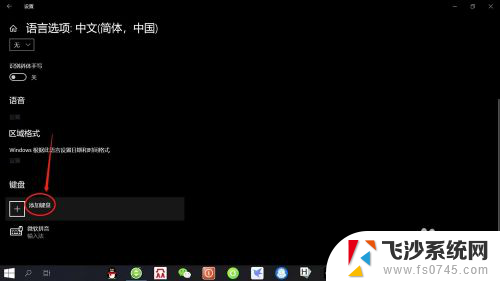
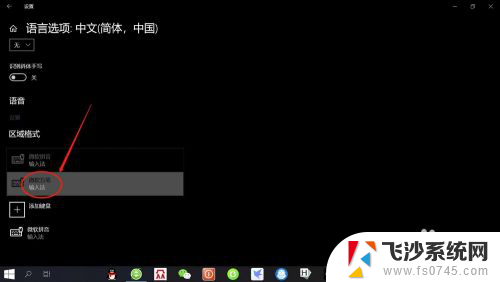
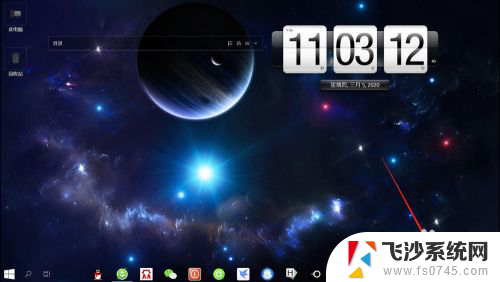
以上就是如何将五笔添加到输入法的全部内容,如果您需要的话,可以按照以上步骤进行操作,希望对大家有所帮助。